Início automático do IIS 8.5 no Jitterbit App Builder
Depois que o App Builder estiver instalado e configurado, abra o Gerenciador do IIS e atualize o Application Pool para que esteja sempre em execução:
-
Inicie o Gerenciador dos Serviços de Informações da Internet (IIS).

-
Selecione Application Pools no painel Connections.

-
Localize seu pool de aplicativos, clique com o botão direito e selecione Configurações avançadas:
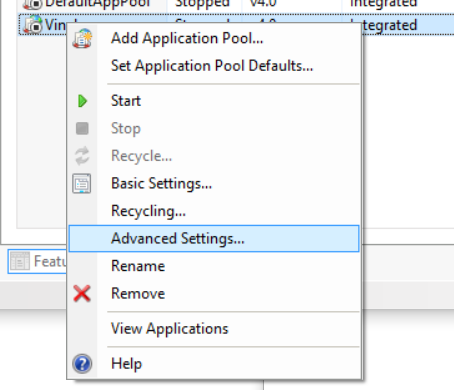
-
Especifique 'Always Running' em Start Mode:
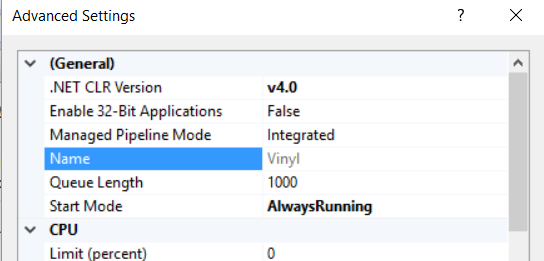
-
Especifique 0 para Tempo limite ocioso:
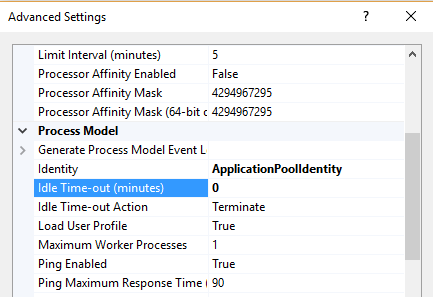
Para que essa configuração funcione corretamente, confirme se a papel Application Initialization está instalada no servidor web. Em algumas configurações, ela é instalada por padrão, mas em alguns casos, uma instalação manual é necessária. Para confirmar se a papel requer instalação, abra o IIS Administrator e selecione o servidor no painel esquerdo. Em seguida, clique duas vezes no ícone Modules no painel central. Se o módulo Application Initialization não estiver visível, ele deverá ser instalado.
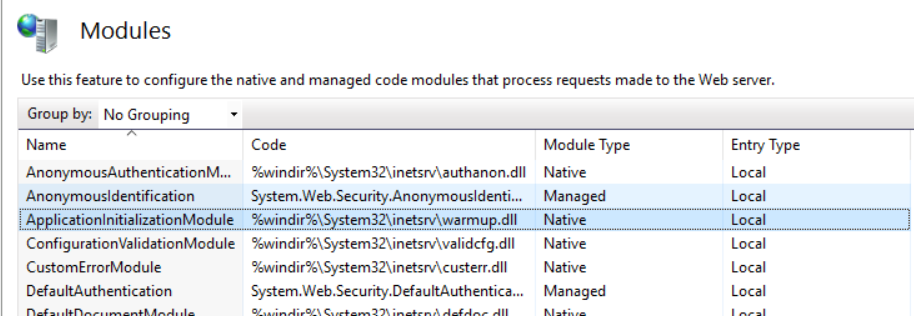
A seguir está um link com instruções para instalar a papel de Inicialização de Aplicativo no Windows Server 2012. As etapas também estão descritas abaixo: https://www.iis.net/configreference/system.webserver/applicationinitialization
- Abra o Server Manager no servidor web
- Clique em Add Roles and Features
- No assistente Add Roles and Features, clique em Next. Selecione o tipo de instalação e clique em Next. Selecione o servidor de destino e clique em Next.
-
Na página Server Roles, expanda Web Server (IIS), expanda Web Server, expanda Application Development e selecione Application Initialization. Clique em Next.
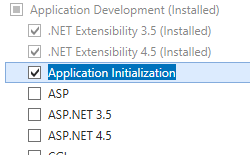
-
Clique em Avançar e confirme a instalação, feche os resultados
Em alguns casos, o instalador notificará o administrador de que uma reinicialização do servidor é necessária. Se esse for o caso, reinicie o servidor para concluir a instalação da Application Initialization Role.
Isso garantirá que, após reinicializações do servidor ou reciclagem do pool de aplicativos, o mecanismo do App Builder será reiniciado. O comportamento padrão é que o pool de aplicativos seja reiniciado quando a primeira solicitação do cliente for feita. Test Always Running Behavior para garantir que seu pool de aplicativos esteja iniciando corretamente.
Por fim, de volta ao Gerenciador do IIS, clique no aplicativo App Builder (não no pool de aplicativos do App Builder).
Clique em propriedades avançadas e especifique PreLoad Enabled = True.
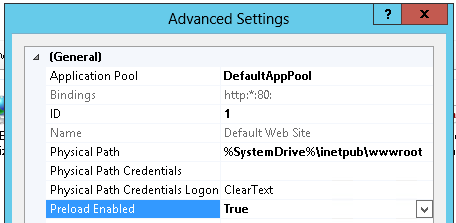
A inicialização do aplicativo agora está configurada corretamente. A seguir estão links indicando como testar o comportamento ou solucionar alguns problemas comuns que foram encontrados.
Teste e solução de problemas
Teste sempre executando o comportamento
Solucionar problemas de comportamento de inicialização automática